في عصرنا الرقمي الحالي يعتبر تخزين البيانات وسهولة الوصول إليها أمراً بالغ الأهمية. إذا كان لديك قرص صلب للابتوب قديم لا تقم برميه حيث يمكنك استخدامه والاستفادة منه. إذ يمكنك تحويل القرص الصلب للابتوب إلى قرص صلب خارجي بمنفذ USB هو طريقة عملية وفعالة من حيث التكلفة لزيادة سعة التخزين الخاصة بك، في هذا المقال سنرشدك خطوة بخطوة كيف يمكنك تحويل هارد اللاب توب الى usb قابل للنقل.
الخطوة الأولى: جمع المعدات اللازمة

في البداية يجب أن تتوافر لديك العديد من القطع إذا ما كنت ترغب في تحويل هارد اللاب توب الى usb وهذه القطع هي كما يلي:
- قرص صلب قديم: قبل أي شيء يجب أن يتوافر لديك القرص الصلب القديم الذي ترغب في استبداله حيث أنه القطعة الأساسية التي يجب أن تتوافر لديك.
- غلاف قرص صلب خارجي: وهو عبارة عن علبة مصممة خصيصاً لاحتواء القرص الصلب الداخلي وتوصيله بشكل خارجي. اختر غلافاً يتطابق مع حجم وواجهة القرص الصلب الخاص بلابتوبك على سبيل المثال تأتي واجهة SATA بحجم 2.5 بوصة.
- مفك براغي: بالتأكيد ستحتاج إلى مفك براغي للوصول إلى القرص الصلب للابتوب وتثبيته داخل الغلاف.
- كابل USB: اختر كابل USB يتوافق مع واجهة الاتصال في الغلاف الذي اخترته مثل USB 3.0 أو USB-C أو Thunderbolt
الخطوة الثانية: تجهيز القرص الصلب لتحويله إلى قرص خارجي
عزيزي القارئ يجب ألا يدفعك الحماس فوراً لعملية تحويل هارد اللاب توب الى usb. إذ يجب أن يكون القرص الصلب الخاص بك بحالة جيدة وغير متضرر. كما يجب ألا يحتوي القرص الصلب الذي تريد تحويله على أي معلومات قيمة أو مهمة.
من ناحية أخرى إذا كان هناك أي معلومات مهمة على القرص الصلب الذي تريد تحويله عليك بنسخها نسخة احتياطية إلى أي مكان آمن. على سبيل المثال ذاكرة خارجية أو فلاش ميموري أو أي ذاكرة أخرى. كما أنه من الضروري تنظيف المآخذ الخاصة بالهارد والتأكد من خلوها من الغبار بشكل كامل. في النهاية بعد الانتهاء من تلك الخطوات سيصبح الهارد الخاص بك جاهزاً لعملية التحويل.
الخطوة الثالثة: تثبيت القرص الصلب في الغلاف الخارجي
بعد الانتهاء من إعداد القرص الصلب الخاص بك لتحويله إلى قرص خارجي عليك اتباع هذه الخطوات لتثبيته في الغلاف الخارجي:
- افتح غلاف القرص الصلب الخارجي وفقاً لتعليمات الشركة المصنعة.
- ابحث عن موصلات SATA داخل الغلاف.
- قم بتوصيل القرص الصلب بلوحات الموصلات SATA بلطف وحذر مع التأكد من أن التوصيل الآمن.
- في النهاية قم بإغلاق الغلاف مع التأكد من توافق جميع المكونات والموصلات وتثبيتها بشكل سليم.
اقرأ أيضاً: برنامج تقسيم الهارد بدون فورمات
الخطوة الرابعة: توصيل القرص الصلب الخارجي بالحاسوب الخاص بك
بعد عملية تحويل هارد اللاب توب الى usb خارجي يجب عليك أن تقوم بتوصيله بحاسوبك بدون أن يتسبب بأي مشاكل. ولتستطيع القيام بذلك يجب عليك استخدام كابل USB مزدوج. هكذا يمكن القول بأنك بدأت ببناء الجسر الواصل بين حاسوبك والهارد الخارجي الجديد.
وبكل بساطة قم بوصل أحد طرفي الكابل مع منفذ USB الخاص بالهارد الخارجي. من ناحية أخرى قم بوصل الطرف الآخر مع أي منفذ USB متاح على جهاز الحاسوب الخاص بك. بما أن الكابل ستستخدمه في نقل البيانات من الضروري أن يكون الكابل ذو جودة ممتازة. كما أنه من المستحسن أن تقوم بوصل الهارد الخارجي بمنفذ من نوع USB 3 على حاسوبك وذلك للحصول على أفضل سرعة نقل بيانات ممكنة.
الخطوة الخامسة: التهيئة والتقسيم
في معظم عمليات تحويل هارد اللاب توب الى usb سيحتاج القرص الصلب الخارجي إلى التهيئة والتقسيم قبل أن تستطيع استخدامه كقرص خارجي. تقوم عملية التهيئة بإعداد القرص للاستخدام والتوافق مع أجهزة الحاسوب. بينما يسمح التقسيم بتجزئة القرص إلى عدة أقسام منطقية إذا كنت ترغب في ذلك. يجب مراعاة أن عملية التقسيم تمحو جميع البيانات على القرص. لذا تأكد من وجود نسخة احتياطية إذا كان التقسيم ضروري بالنسبة لك. فيما يلي كيفية تهيئة وتقسيم القرص الخارجي.
التهيئة:
اتبع هذه الخطوات لتهيئة الهارد الخارجي بأمان:
- في البداية عليك وصل الهارد الخارجي ومن ثم الدخول إلى جهاز الكمبيوتر My Computer ليظهر لك الهارد الخارجي.
- اضغط على أيقونة الهارد الخارجي بزر الماوس الأيمن ومن ثم اضغط على تهيئة Format.
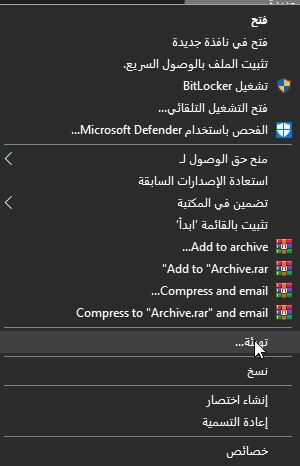
- اضبط نظام الملفات File System على نظام exFAT لأنه الأفضل بالنسبة للهارد الخارجي حصرا.
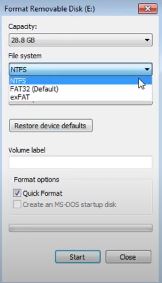
- بعد ذلك اضغط على ابدأ وانتظر حتى انتهاء التهيئة.
التقسيم:
لتقسيم الهارد الخارجي الخاص بك اتبع الخطوات التالية:
- في البداية عليك وصل الهارد الخارجي ومن ثم الدخول إلى جهاز الكمبيوتر My Computer ليظهر لك الهارد الخارجي.
- من القائمة اليمينية أو اليسارية في جهاز الكمبيوتر بحسب لغة جهازك اضغط بزر الماوس الأيمن على جهاز الكمبيوتر واختر إدارة Mange.
- ستظهر قائمة اختر منها التخزين Storage. بعد ذلك اختر إدارة الأقراص ومنها ستظهر كافة الأقراص المتصلة بجهازك.
- اختر الهارد الخارجي من بين الأقراص بعد ذلك قم بمسح المساحة التخزينية من خلال الضغط بالزر الأيمن واختيار مسح المساحة Delete Volume.
- بعد ذلك اضغط بالزر الأيمن مرة أخرى على الهارد الخارجي واختر قيمة جديدة New Simple Volume. ثم اتبع الخطوات وقم بتقسيم مساحة القرص إلى مجموعة الأقسام التي تريدها.
الخطوة السادسة: إخراج القرص الصلب الخارجي بأمان
بمجرد الانتهاء من عملية التهيئة والتقسيم، من الضروري إخراج القرص الصلب الخارجي بأمان قبل فصله عن جهاز الحاسوب الخاص بك. يضمن ذلك أن جميع البيانات تمت كتابتها على القرص ويمنع تلف البيانات المحتمل. اتبع هذه الخطوات لإخراج القرص الخارجي بأمان:
- في نظام ويندوز انقر بزر الماوس الأيمن على القرص الخارجي في مستكشف الملفات وحدد “إخراج”.
- في نظام macOS انقر بزر الماوس الأيمن (أو اضغط بزر الضغط) على أيقونة القرص على سطح المكتب وحدد “إخراج”.
- انتظر حتى يخبرك النظام بأنه يمكنك إزالة القرص بأمان.
- قم بفصل كابل USB عن جهاز الحاسوب الخاص بك.
لماذا يجب النظر في استخدام القرص الصلب الداخلي خارجياً؟

يوجد عدة أسباب تدفعك للقيام بعملية تحويل هارد اللاب توب الى usb وفي هذا السياق سنذكر لكم أبرز الميزات التي ستحصل عليها من تحويل هارد اللاب توب الخاص بك إلى هارد خارجي.
- توفير التكاليف: يمكن للقرص الصلب الداخلي أن يكون أرخص من الأقراص الخارجية الجاهزة للاستخدام.
- مرونة التحديث: يمكنك تحديث أو استبدال القرص الداخلي بسهولة دون الحاجة إلى شراء واستبدال قرص صلب خارجي بأكمله.
- استفادة من القرص الداخلي الفائض: إذا كنت تمتلك قرصاً صلباً داخلياً غير مستخدم، يمكنك الاستفادة منه عن طريق تحويله إلى قرص خارجي.
- مرونة التخزين: يمكنك استخدام مجموعة متنوعة من أحجام الأقراص الداخلية مع صندوق خارجي واحد، ممّا يوفر لك المرونة في تخزين البيانات.
- إمكانية تخصيص الأداء: يمكنك اختيار قرص داخلي بأداء أفضل وتوصيله كقرص صلب خارجي لتلبية احتياجات التخزين والأداء.
- تحويل الأقراص القديمة: يمكنك إعادة استخدام الأقراص الصلبة القديمة كأقراص خارجية بالخطوات التي شرحناها مسبقاً.
- المرونة وتوفير المصاريف: عند استخدام قرص صلب داخلي خارجياً، يمكنك الاستفادة من التكلفة المنخفضة وتحقيق مرونة أكبر في تخزين ونقل البيانات.
قد يهمك: مكونات الحاسوب -مدخل إلى علم الحاسب
الخلاصة
في النهاية من خلال اتباع هذه الخطوات البسيطة، يمكنك تحويل هارد اللاب توب الى usb. يسمح لك هذا التحويل بتوسيع سعة التخزين الخاصة بك والوصول بسهولة إلى البيانات على الأجهزة المختلفة. تذكر أن تتعامل بعناية مع القرص الصلب للحاسوب المحمول والعلبة الخارجية أثناء عملية التحويل. استمتع بالقرص الصلب الخارجي الجديد الذي تم تحويله واستفد من قدرات التخزين المتعددة والمرنة التي يوفرها.
 كمبيوترجي طريقك الى احتراف عالم الكمبيوتر والتكنلوجيا
كمبيوترجي طريقك الى احتراف عالم الكمبيوتر والتكنلوجيا